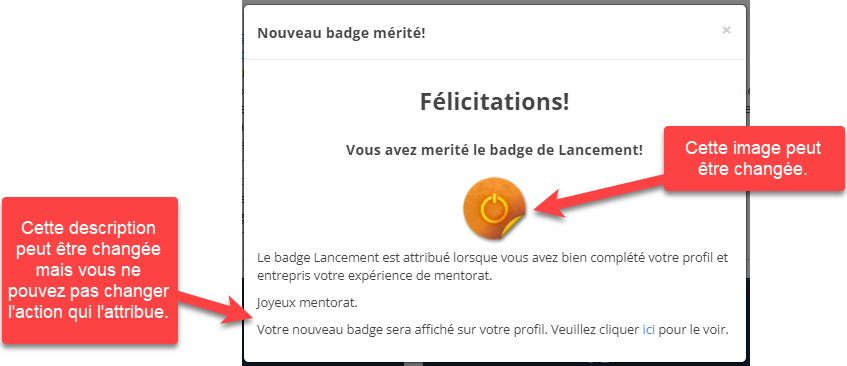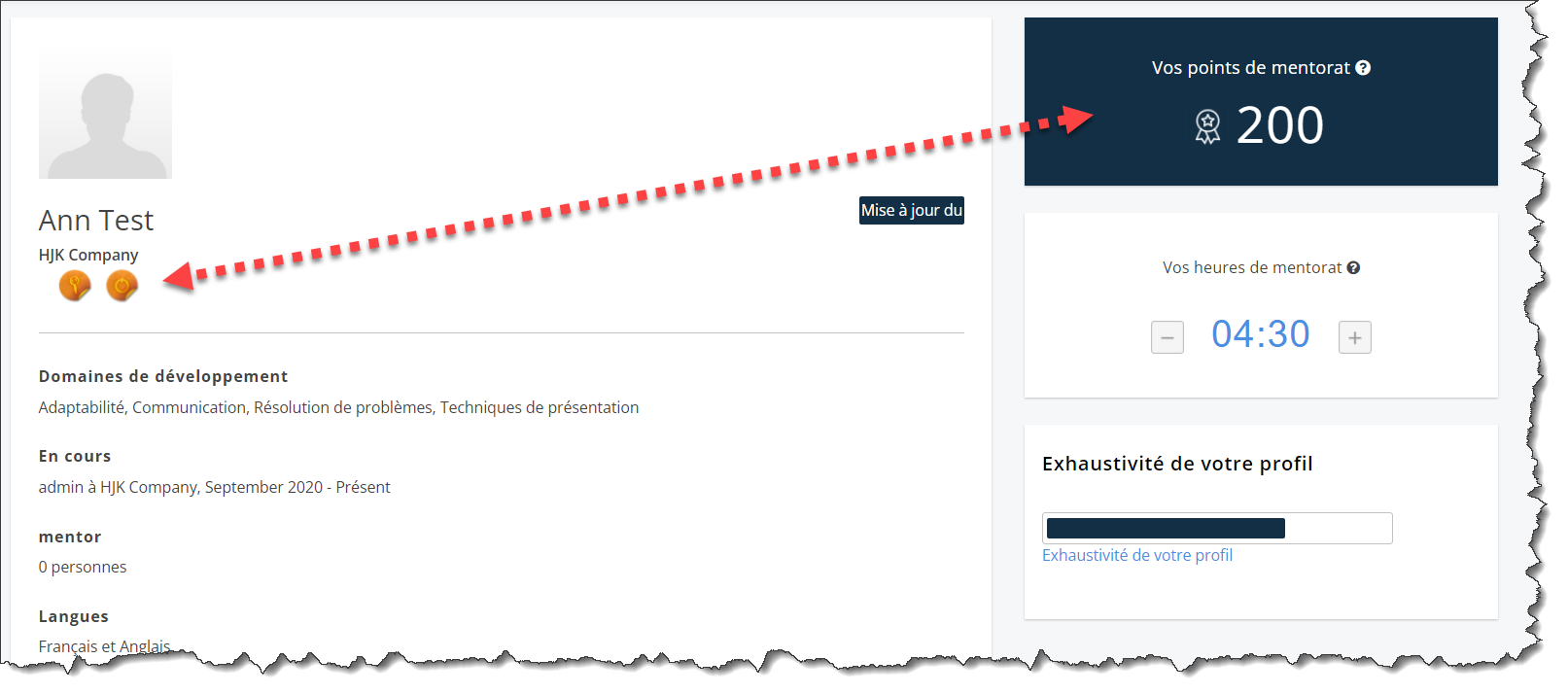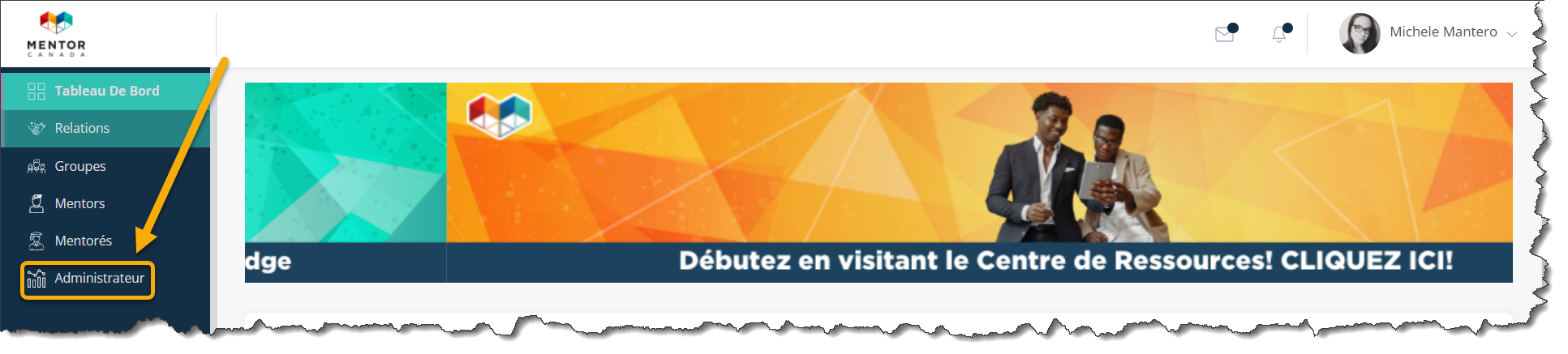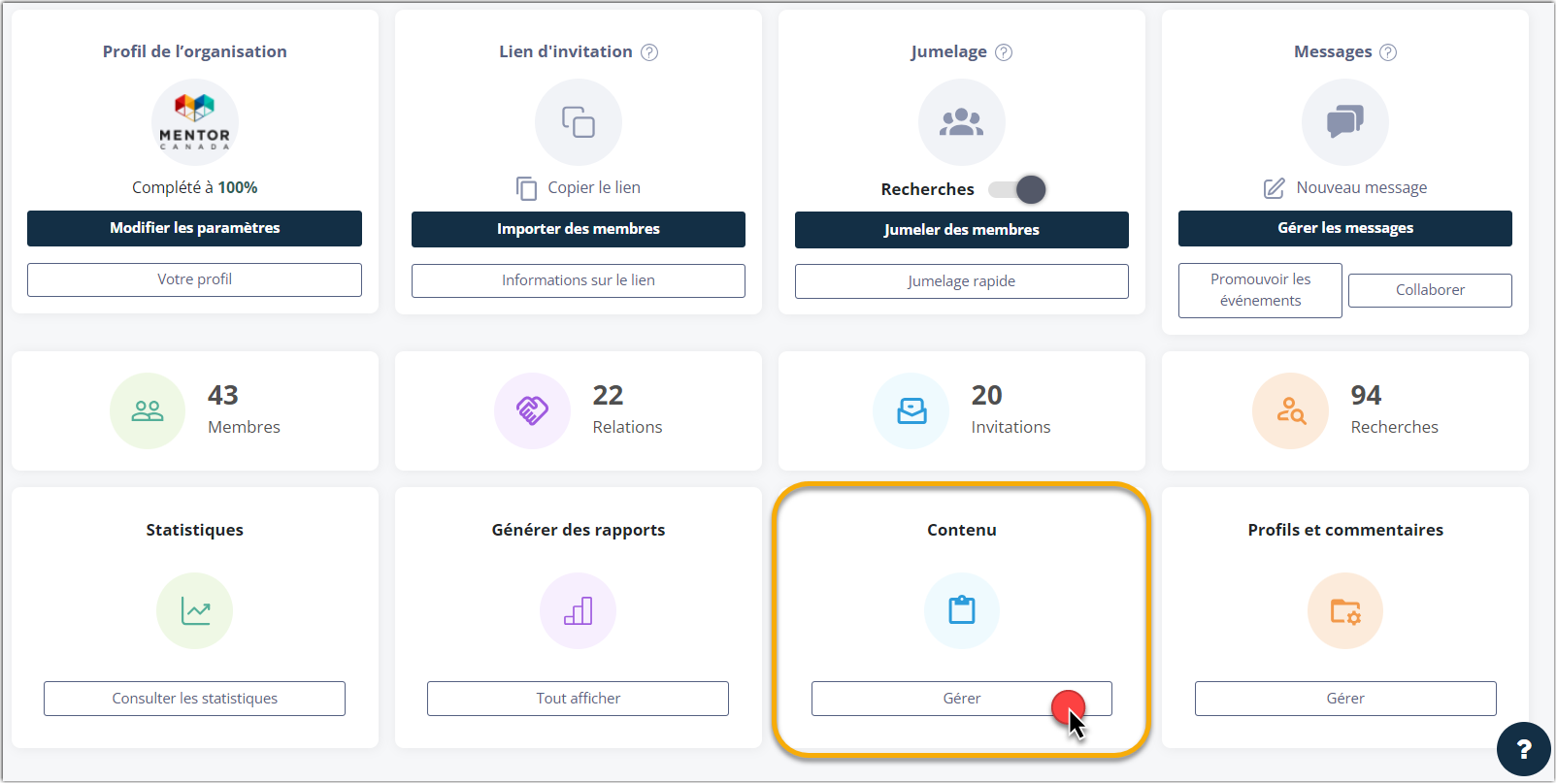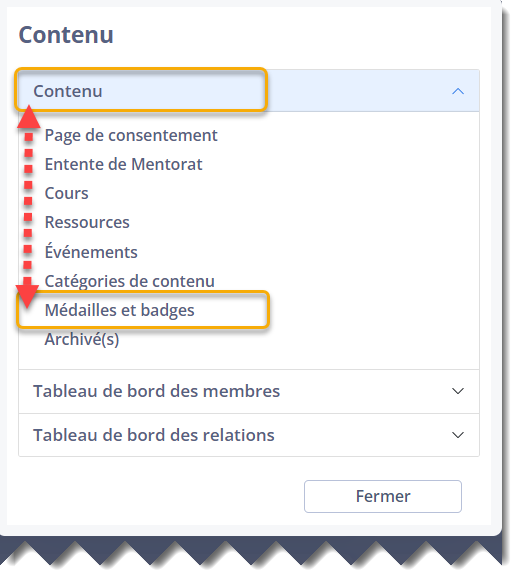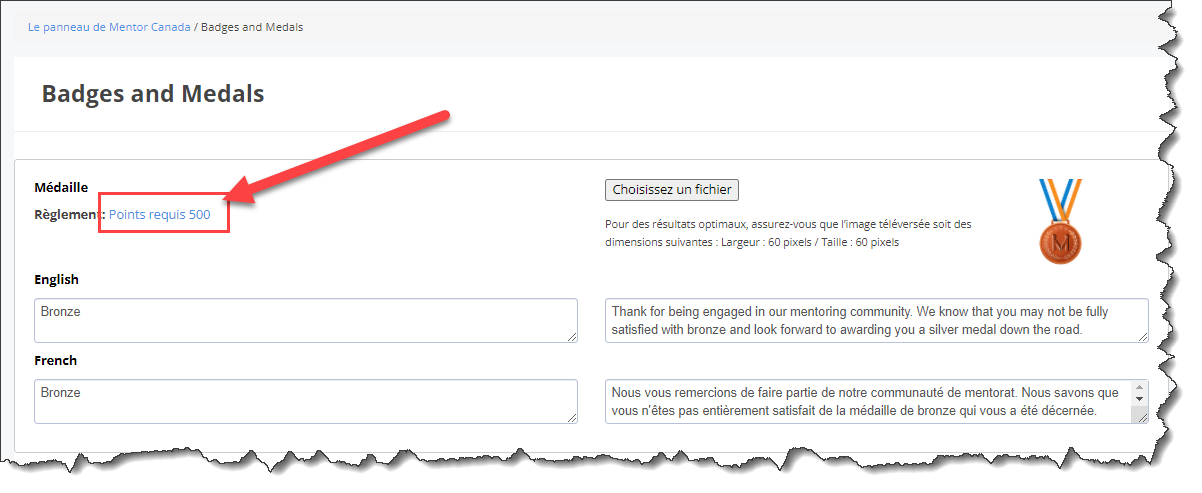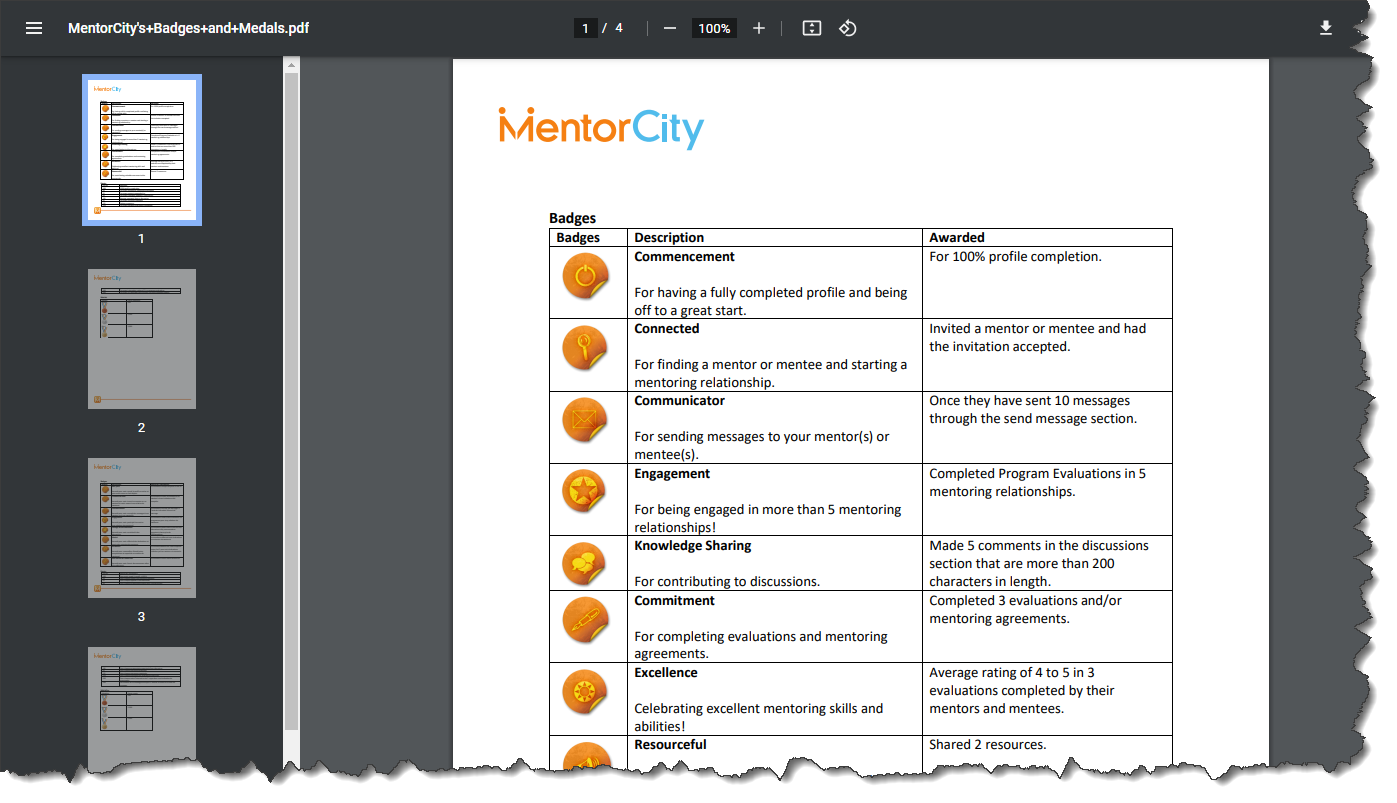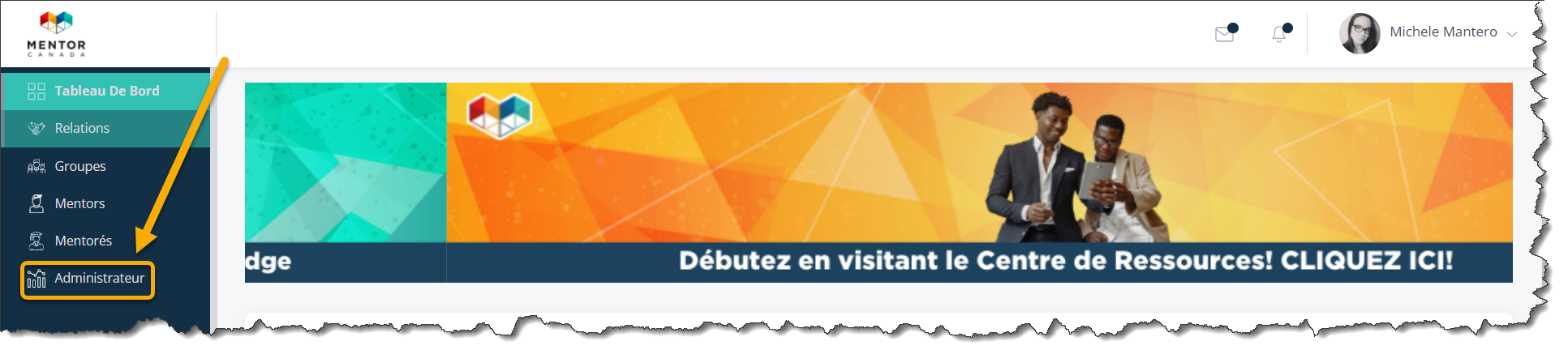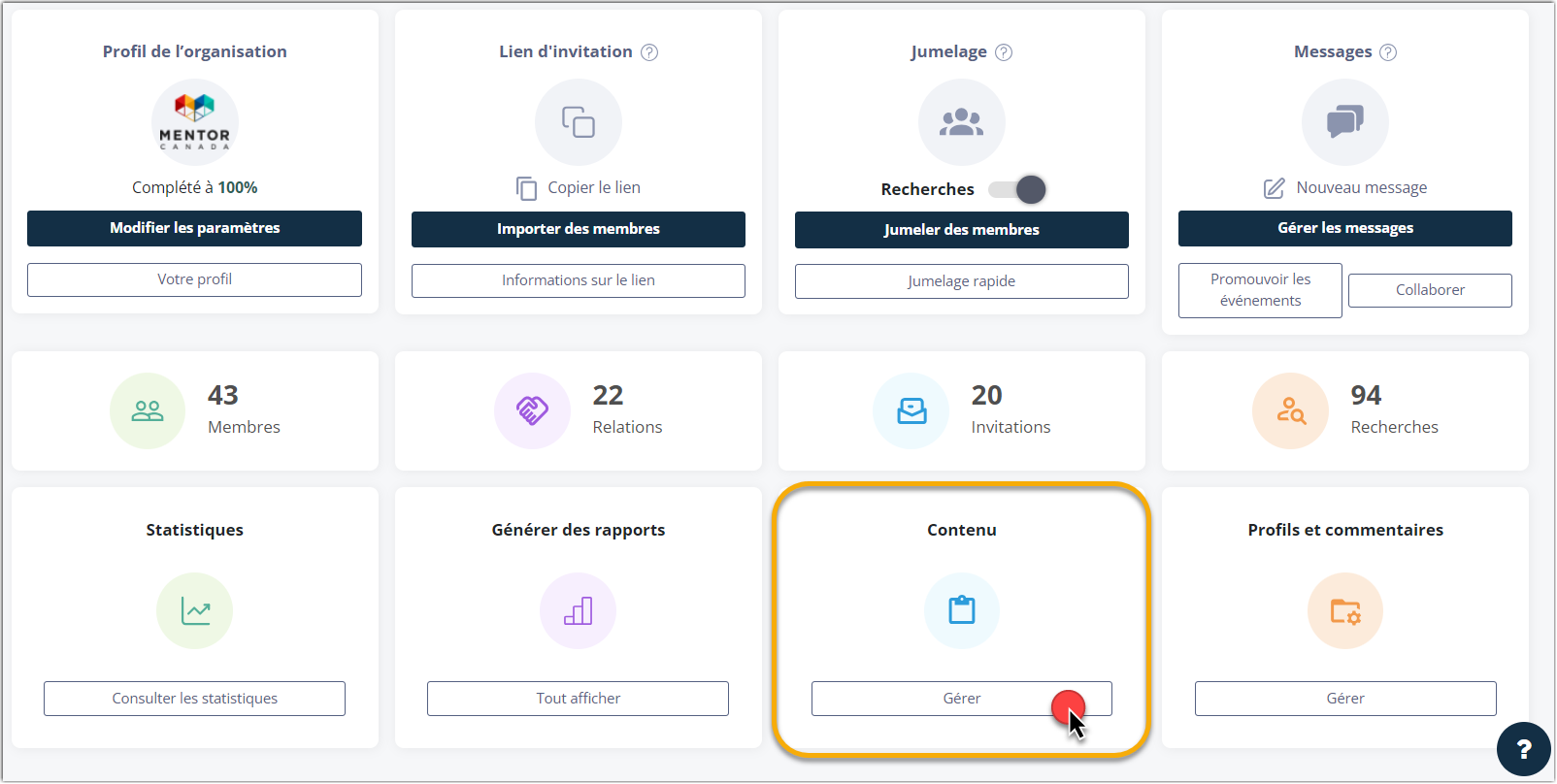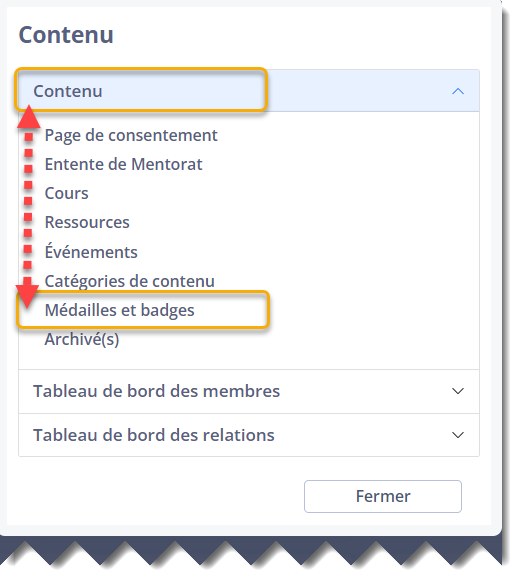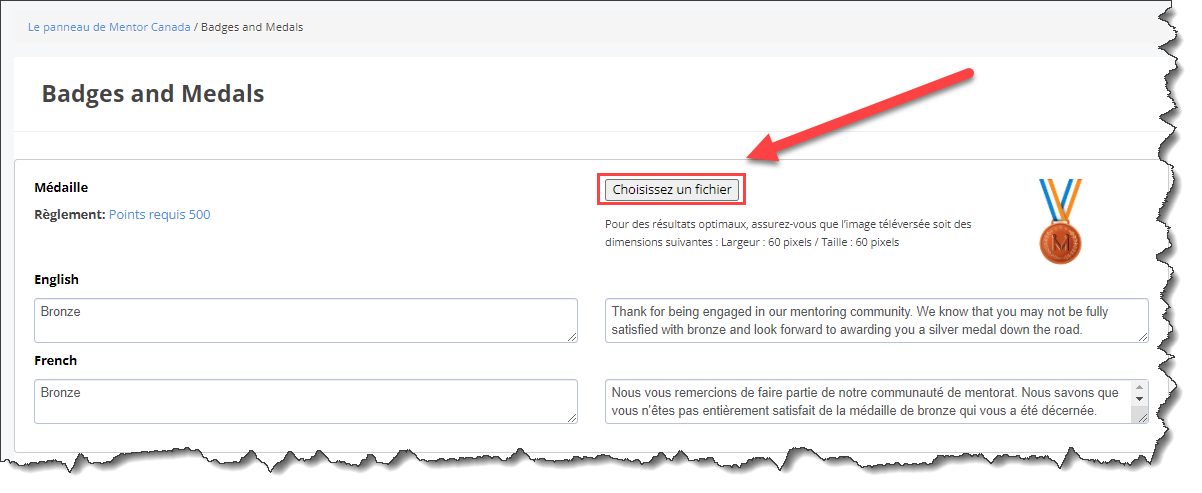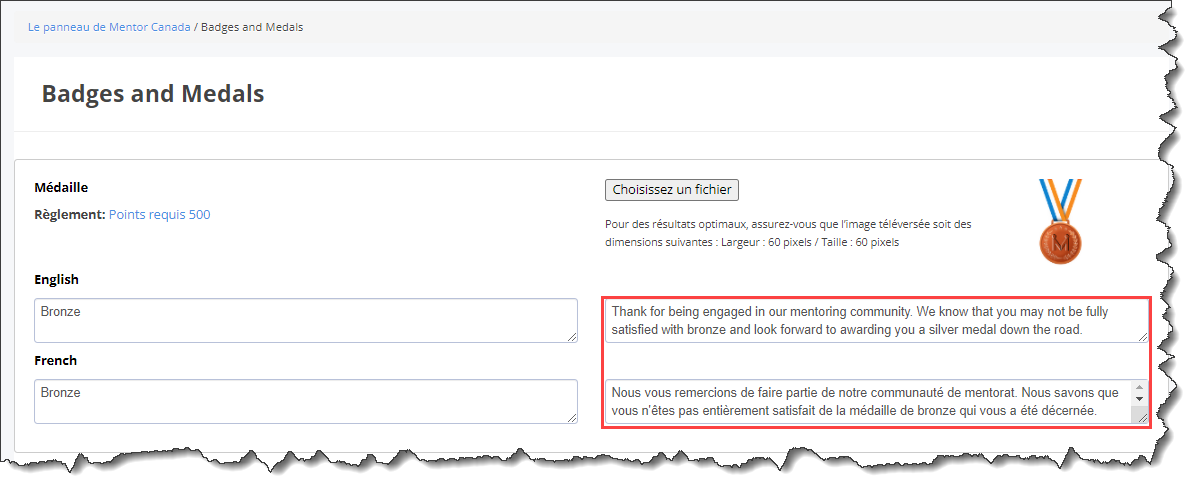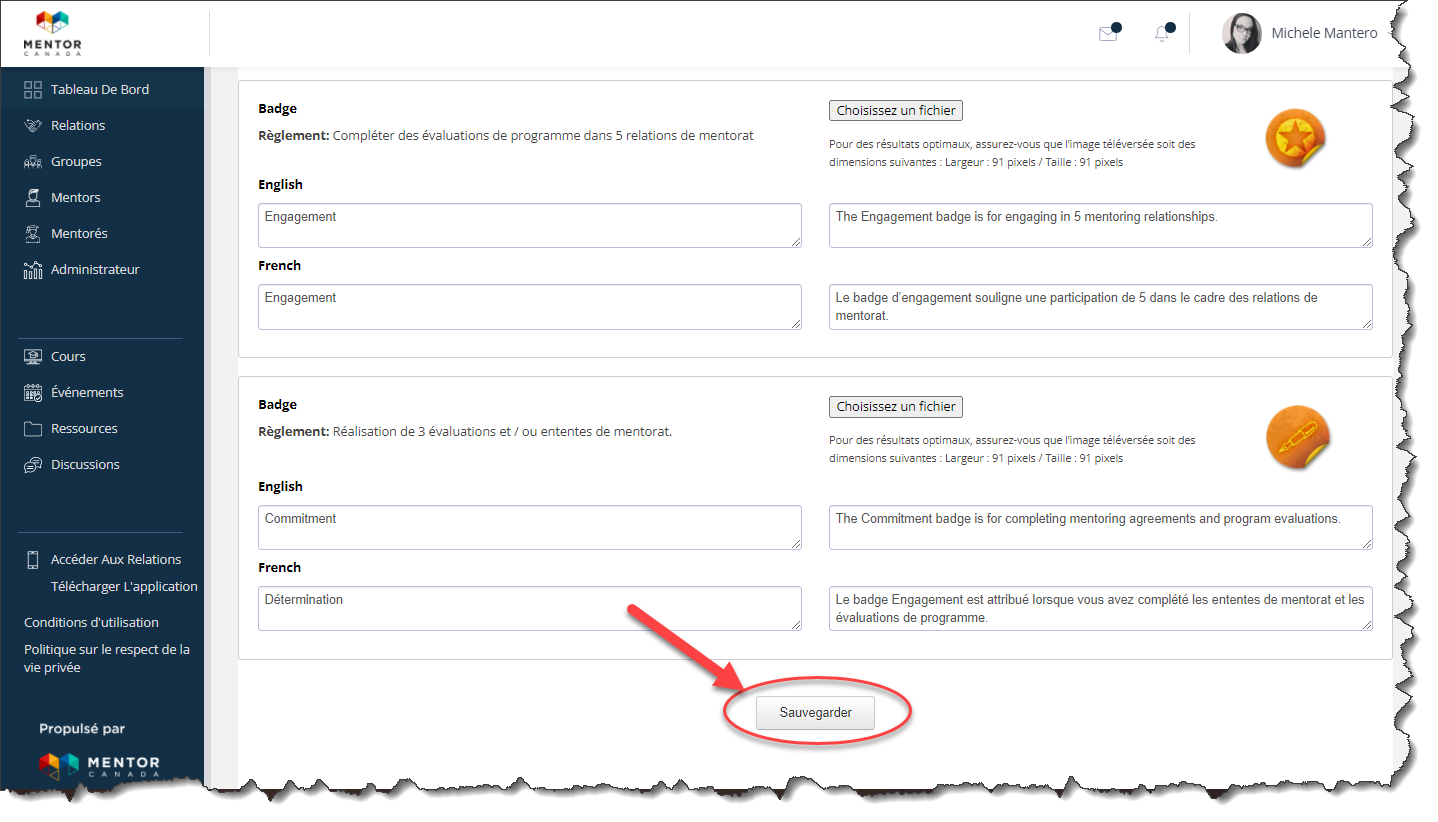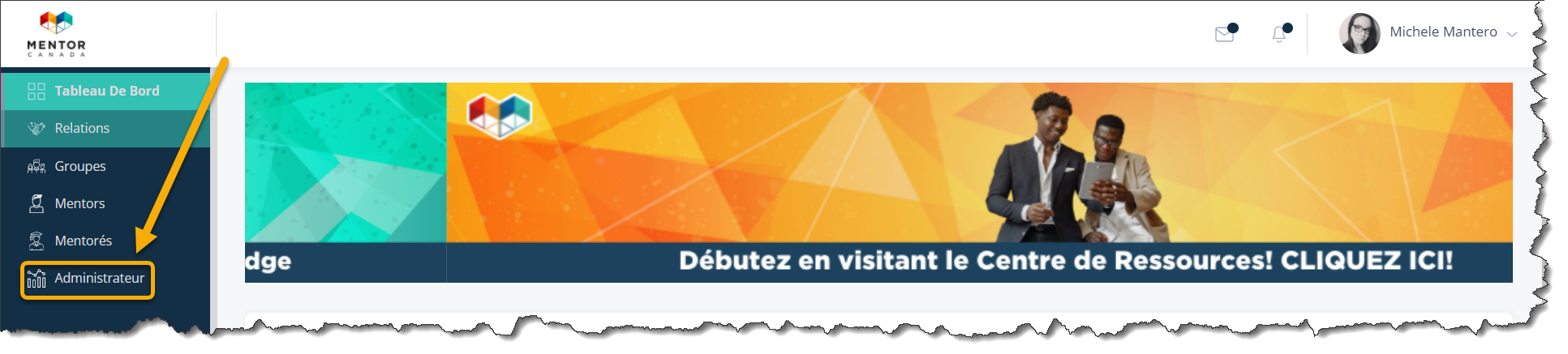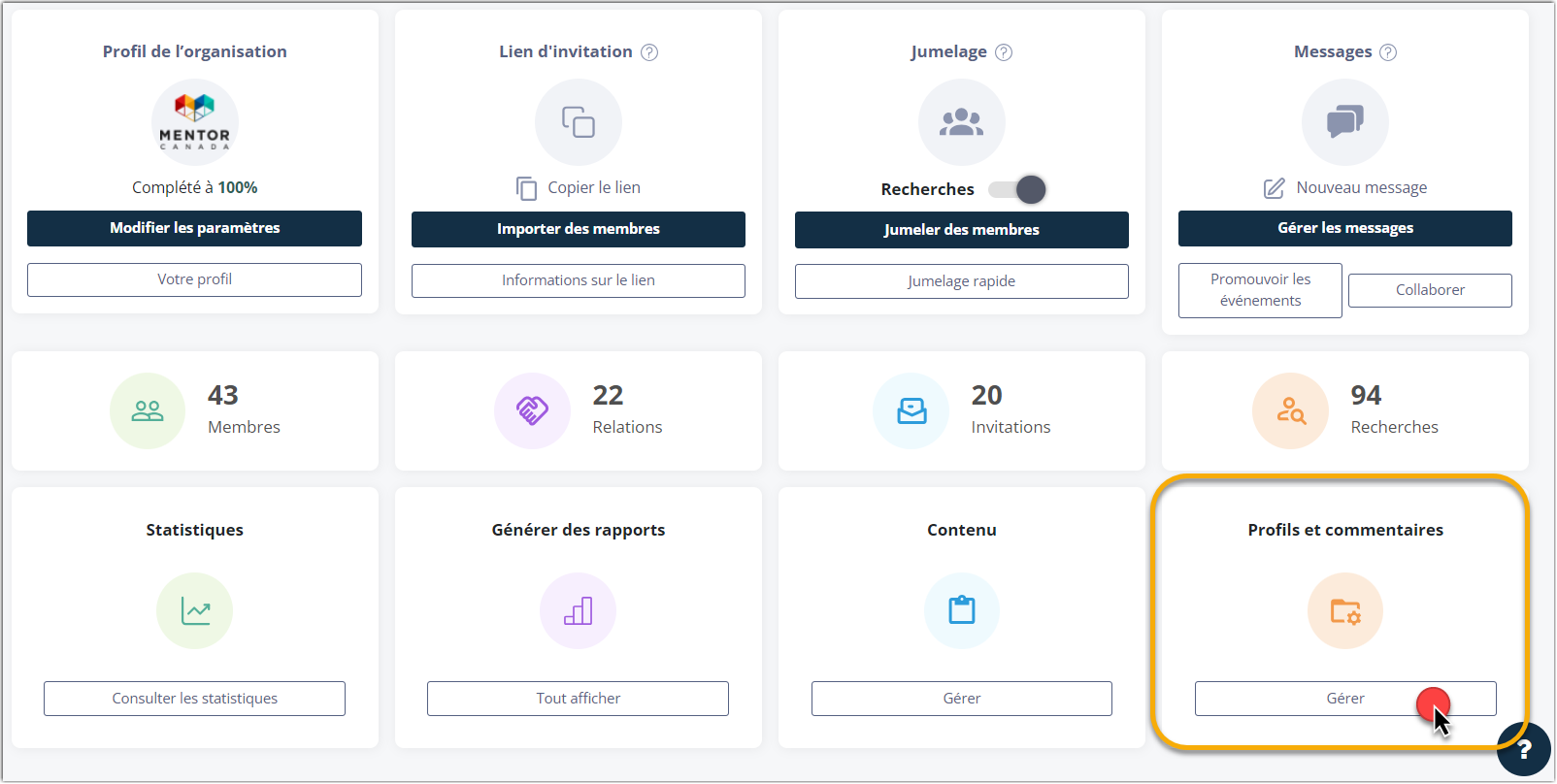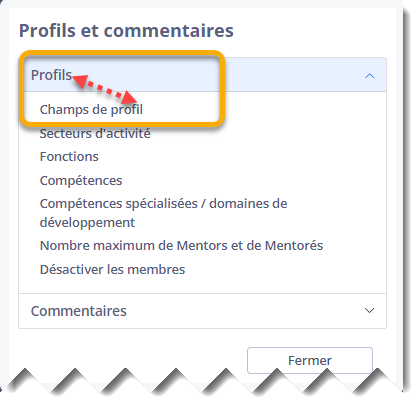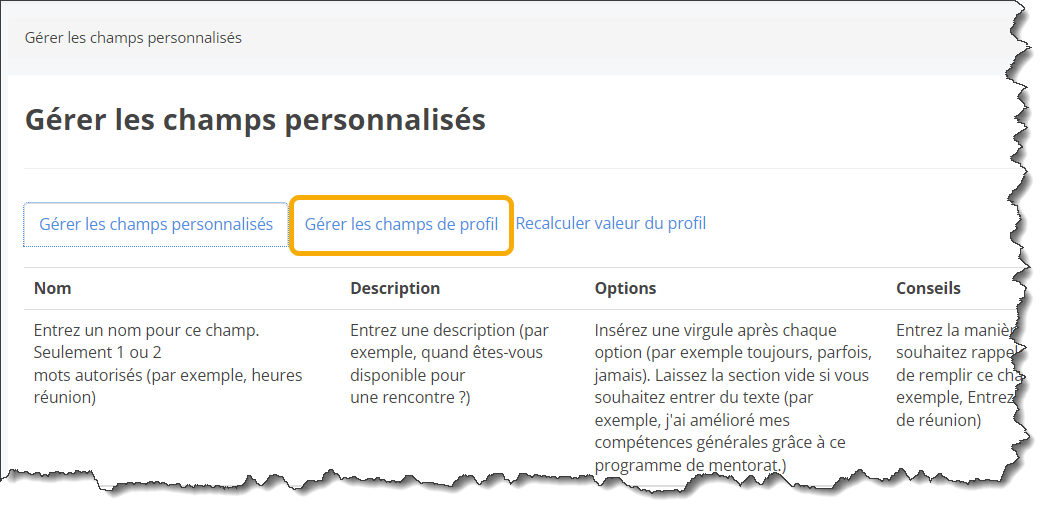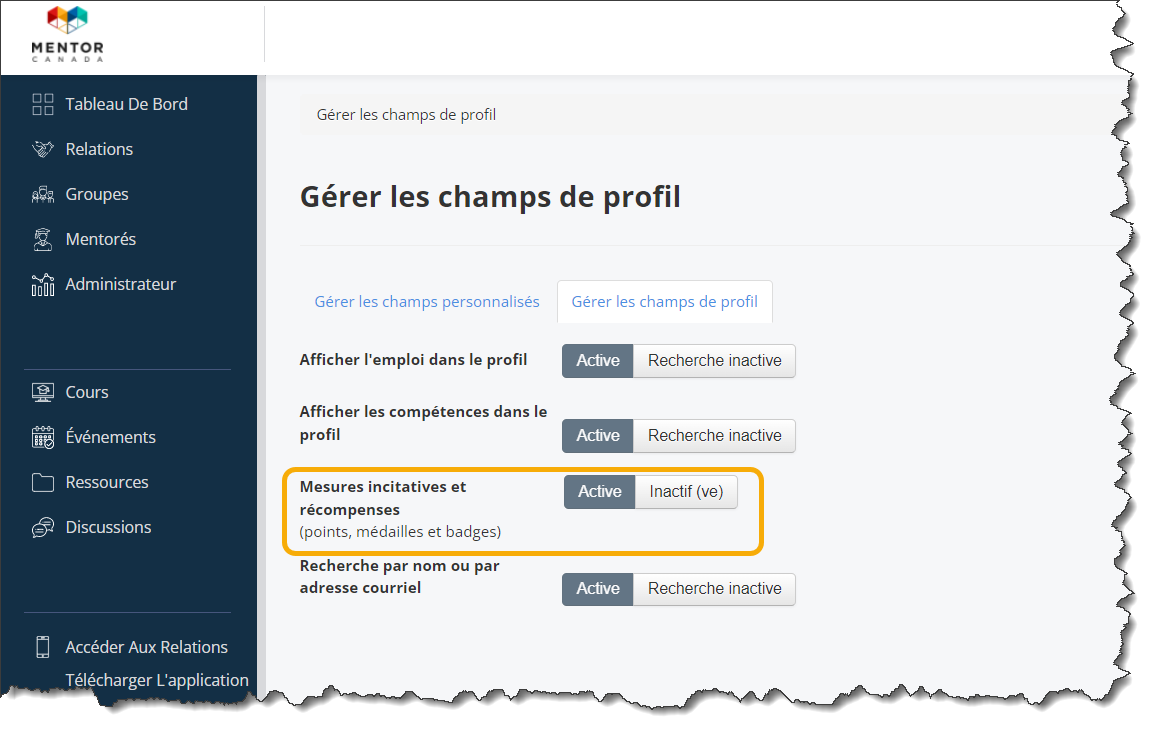Activez et personnalisez le système de récompense de badge
- Comment ça fonctionne?
- Accéder à la description du système de récompense par badge
- Apporter des modifications au système de récompense par badge intégré
- Activer ou désactiver le système de récompense par badge
Comment ça fonctionne?
Le système de récompense par badge est une fonctionnalité optionnelle proposée sur la plateforme de mentorat en ligne pour motiver les mentors et des mentorés. Elle peut être activée ou désactivée en fonction des besoins de votre programme. Bien que le système de récompense par badge ne soit pas entièrement personnalisable, certains éléments peuvent être modifiés, tels que l'image et la description du badge. Toutefois, il est important de noter que l'action attribuée au badge ne peut pas être modifiée.
Par exemple, l'un des badges prédéfinis s'appelle "Commencement" et est attribué lorsque les mentors et les mentorés complètent leur profil à 100 %. Bien que vous puissiez personnaliser l'image et la description de ce badge, il ne peut pas être attribué pour d'autres raisons que l'action de compléter le profil à 100 %.
Une fois attribués, les badges et les points sont affichés sur le profil du mentor et du mentoré.
Dans cet article de formation, nous allons explorer la fonctionnalité et la configuration du système de récompense par badge. Nous verrons comment l'activer ou le désactiver, ainsi que les possibilités de personnalisation dans le cadre des paramètres prédéfinis. En comprenant les capacités et les limites du système de récompense par badge, vous pouvez utiliser efficacement cette fonctionnalité pour améliorer l'engagement des mentors et des mentorés dans votre programme.
Étape 1 - Accéder à la description du système de récompense par badge
1.0 Pour accéder à la description du système de récompense par badges, accédez à votre tableau de bord administrateur en cliquant sur "Administrateur" sur le côté gauche.
1.1 Dans le tableau de bord de l'administrateur, naviguez jusqu'à la section "Contenu" située sur la troisième rangée, et cliquez sur "Gérer" pour accéder à la section correspondante.
1.1.1 Une nouvelle boîte de dialogue apparaît. Développez les sélections en cliquant sur "Contenu" et choisissez ensuite "Médailles et badges".
1.2 Cliquez sur l'un des liens bleus
1.2.1 Ce document fournit une vue d'ensemble du système de récompense par badge, y compris une description détaillée de chaque badge et des critères d'attribution.
Étape 2 - Apporter des modifications au système de récompense par badge intégré
Encore une fois, le système de récompense par badges n'est pas entièrement personnalisable, cependant, vous pouvez modifier quelques éléments tels que les images et les descriptions des badges. Cependant, il n'est pas possible de modifier l'action qui attribue le badge.
2.0 Pour accéder à la fonctionnalité du système de récompense de badge, accédez à votre tableau de bord administrateur en cliquant sur "Administrateur" sur le côté gauche.
2.1 Dans le tableau de bord de l'administrateur, naviguez jusqu'à la section "Contenu" située sur la troisième rangée, et cliquez sur "Gérer" pour accéder à la section correspondante.
2.1.1 Une nouvelle boîte de dialogue apparaît. Développez les sélections en cliquant sur "Contenu" et choisissez ensuite "Médailles et badges".
2.2 Cliquez sur Choisissez un fichier pour sélectionner et modifier l'image associée à chaque médaille/badge.
2.3 Pour modifier la description de chaque médaille/badge, supprimez le texte des cases à droite et ajoutez le vôtre.
2.4 Cliquez sur Sauvegarder en bas de la page pour enregistrer vos modifications.
Étape 3 - Activer ou désactiver le système de récompense par badge
Veuillez noter que la désactivation du système de récompense par badge entraînera également la désactivation du système de récompense par badge pour la section Cours.
3.0 Pour activer ou désactiver la fonctionnalité du système de récompense par badge, accédez à votre tableau de bord administrateur en cliquant sur "Administrateur" sur le côté gauche.
3.1 Dans le tableau de bord de l'administrateur, accédez à la section "Profils et commentaires" située sur la troisième rangée, puis cliquez sur "Gérer" pour accéder à la section correspondante.
3.1.1 Une nouvelle boîte de dialogue apparaît. Développez les sélections en cliquant sur "Profils" et choisissez ensuite "Champs de profil"
3.2 Cliquez sur l'onglet "Gérer les champs de profil".
3.3 Cliquez sur Active ou Inactive à côté de « Mesures incitatives et récompenses ». La sélection grise foncée est la sélection actuelle. Dans l'exemple ci-dessous "Active" est grise foncée et c'est donc la sélection actuelle.
Si vous avez des questions ou avez besoin d'un soutien supplémentaire, veuillez contacter notre équipe de soutien : support@mentoringcanada.ca